Les 5 meilleures applications pour gérer la luminosité de l'écran sous Android

Fatigue oculaire 5 Signes de fatigue informatique (et comment la soulager et la prévenir) 5 Signes causale de fatigue oculaire (et la soulager et la prévenir) La fatigue oculaire est un problème réel pour 90% des gros utilisateurs d'ordinateur . Voici tout ce que vous devez savoir sur ce que c'est et comment le prévenir. Lire plus peut être un problème énorme pour quiconque passe beaucoup de temps à regarder des écrans, qu'il s'agisse d'un moniteur de bureau, d'un téléviseur ou même d'un smartphone. Des réglages incorrects de la luminosité de l'écran peuvent fatiguer vos yeux et provoquer de la fatigue. 5 Signes indiquant que vous avez une tension oculaire à l'ordinateur (et comment le soulager et le prévenir) 5 Signes indiquant que vous avez une tension oculaire à l'ordinateur (et comment le soulager et le prévenir) problème pour 90% des gros utilisateurs d’ordinateurs. Voici tout ce que vous devez savoir sur ce que c'est et comment le prévenir. Lire la suite, alors qu'il est difficile de s'endormir en regardant des écrans lumineux la nuit.
Des recherches ont montré qu'une exposition à la lumière bleue (celle émise par les écrans électroniques) la nuit peut perturber votre rythme circadien, processus biologique impliqué dans les cycles du sommeil. Ne serait-il pas formidable qu’il existe une application de luminosité Android qui réduit, voire élimine, ce problème? Ces mêmes applications peuvent vous aider à éviter que vos yeux ne soient aveuglés par la luminosité lorsque vous êtes dans le noir..
C'est pourquoi vous devriez commencer à utiliser l'une des applications de luminosité d'écran Android suivantes. Vous serez surpris de voir à quel point ils peuvent être utiles.
1. CF.Lumen
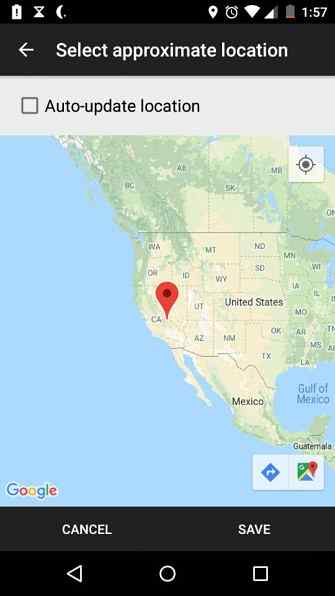
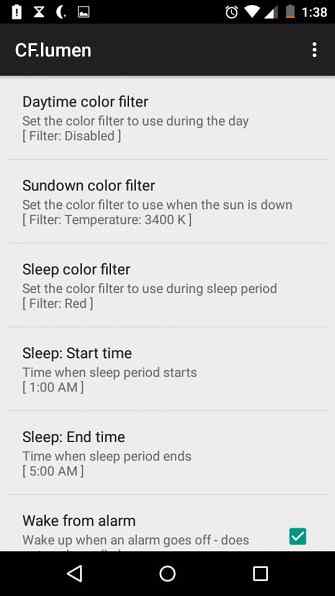
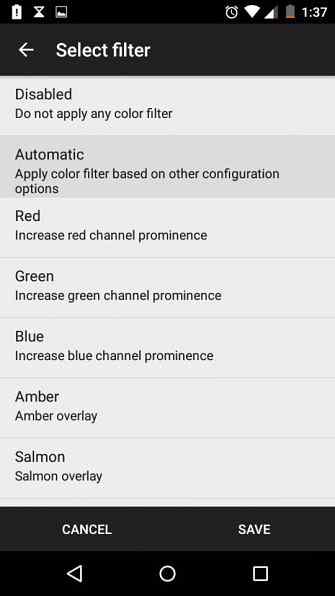
Si CF.Lumen est en avance sur toutes les autres applications de luminosité et de température d’écran, c’est ceci: CF.Lumen ajuste les couleurs en manipulant directement les valeurs gamma plutôt qu’en utilisant une superposition transparente teintée (bien qu’une option de superposition soit disponible dans les paramètres)..
Tous les ajustements automatiques de la luminosité sont effectués en fonction de votre emplacement et de l'heure. Vous pouvez personnaliser les montants de réglage, et vous pouvez basculer certaines options astucieuses comme “Forcer le mode veille dans le noir” ou “Forcer le mode jour à la lumière ambiante”. Utile lorsque, par exemple, vous êtes dans une pièce lumineuse à minuit.
Et voici quelque chose de vraiment cool par le développeur: la version Pro de CF.Lumen ajoute de nouvelles fonctionnalités telles que des boutons bascule rapides, des options de notification et la suppression des quelques erreurs de mise à niveau. Mais si vous le souhaitez, vous pouvez simplement basculer le “Freeload” réglage pour obtenir toutes les fonctionnalités Pro sans payer. Achetez-le si vous le pouvez, mais si vous êtes à court d'argent, il est bon de savoir que cette option existe.
Télécharger: CF.Lumen (Gratuit avec achat intégré pour la mise à niveau Pro)
2. Lux
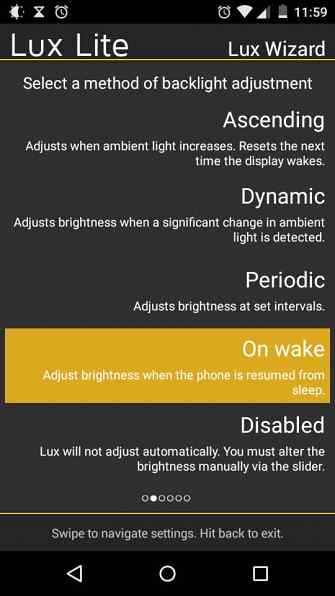
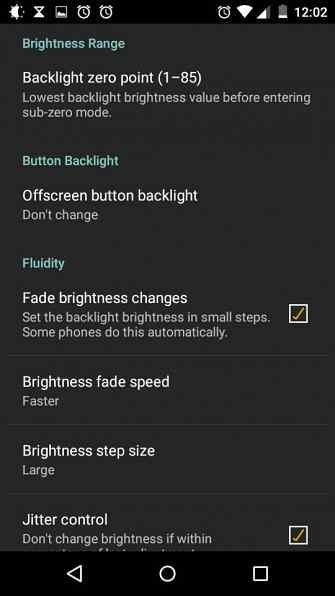
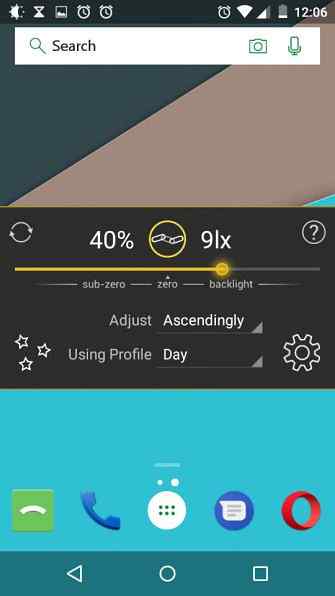
Lux est l'une des meilleures applications de luminosité Android disponibles. C'est simple et minimal et vous guide tout au long de la configuration avec l'assistant Lux Wizard, ce qui signifie que vous ne serez pas submergé par des réglages confus. Il propose quatre méthodes différentes pour le réglage automatique du rétro-éclairage:
- Ascendant (s'ajuste lorsque l'éclairage ambiant change)
- Dynamique (s'ajuste uniquement en cas de changement significatif de l'éclairage ambiant)
- Périodique (ajuste en fonction d'un calendrier prédéterminé)
- Au réveil (s'ajuste lorsque l'appareil sort du mode veille)
Mais si vous voulez plus de précision, vous pouvez plonger dans les paramètres de Lux et régler manuellement presque tout ce que vous voulez, y compris les niveaux de luminosité minimum et maximum, lorsque la luminosité change, à quelle vitesse la luminosité diminue progressivement, etc. Lux vous offre toute la puissance nécessaire..
Une des choses que j'aime chez Lux, c'est qu'il peut produire une luminosité inférieure à zéro. Parfois, le réglage de luminosité le plus bas d'Android est encore trop clair, surtout lorsque vous vous trouvez dans une pièce sombre. Lux peut aller encore plus sombre que cela. Il est également livré avec un widget que vous pouvez utiliser pour modifier rapidement les contrôles de luminosité..
Il existe également une version Pro en option avec des fonctionnalités supplémentaires: utilisation de l'appareil photo pour lire la lumière ambiante, réglages avancés de l'utilisateur expérimenté pour le contrôle de précision, mode astronome pour les astronomes, mode nuit automatique pour le contrôle de la température de couleur en fonction du temps (réduction de la lumière bleue la nuit) , et plus.
Télécharger: Lux Lite (gratuit)
Télécharger: Luminosité Lux Auto (4 $)
3. crépuscule

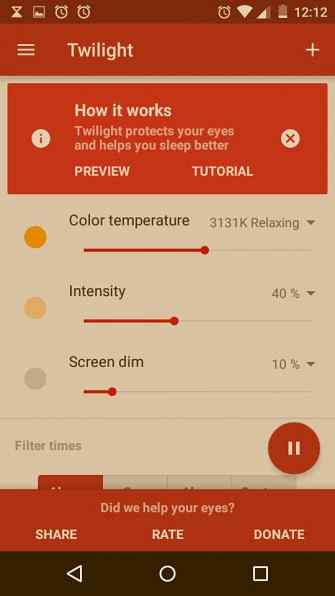
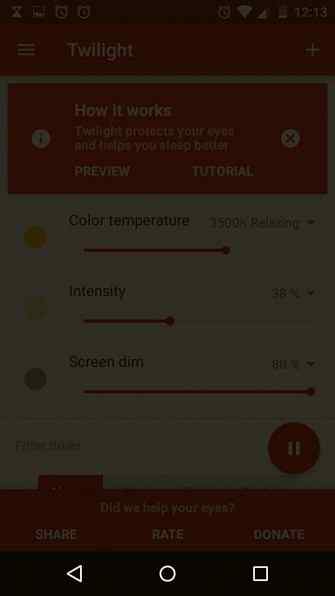
Twilight est une application similaire à F.lux, la célèbre application de filtrage de la lumière bleue pour PC: en utilisant les heures de lever et de coucher du soleil comme indicateurs, Twilight ajuste automatiquement la température de l'écran (quantité de lumière bleue émise) afin de limiter les perturbations de l'écran. vos rythmes circadiens. Après le coucher du soleil, Twilight atténue la température de l'écran en utilisant un filtrage par lumière bleue et une intensité de chaleur..
Vous ne vous souciez pas de la lumière bleue? C'est très bien. Twilight a également un facteur de luminosité, ce qui vous permet d'ignorer toutes les commandes de chaleur et de température et de régler automatiquement la luminosité de l'écran en fonction des mêmes paramètres de lever et de coucher du soleil..
Il existe une version Pro optionnelle avec des paramètres supplémentaires: heure du lever du soleil personnalisée, heure du coucher du soleil personnalisée, temps de transition personnalisé (le temps qu'il faut pour passer de l'atténuation à l'atténuation totale en atténuant les effets du lever ou du coucher du soleil), etc..
Télécharger: Crépuscule (gratuit)
Télécharger: Twilight Pro (3 $)
4. Velis
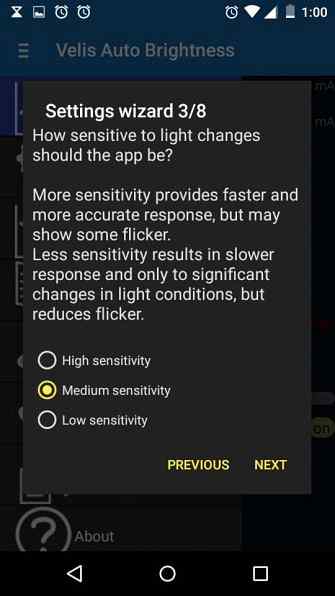
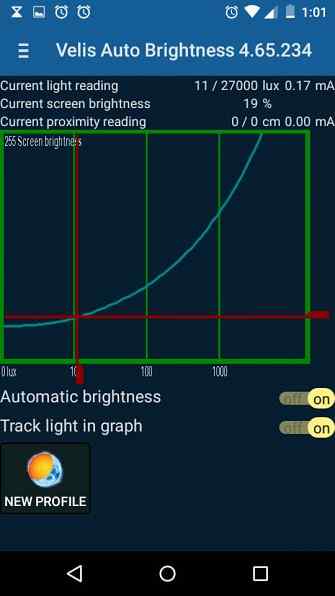
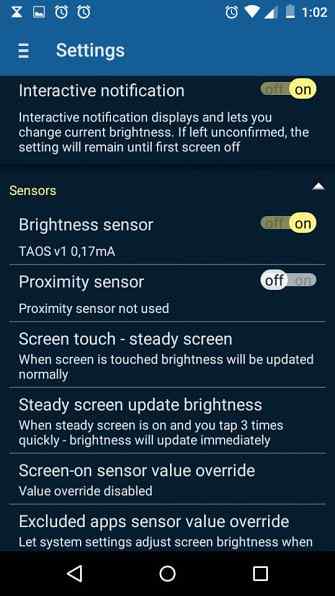
Velis remplace la fonctionnalité de luminosité automatique par défaut d'Android, sans tous les autres gadgets fournis avec d'autres applications de gestion de la luminosité. La courbe d'apprentissage de Velis est légèrement raide, mais c'est parce que cela vous donne un contrôle maximum sur ce que vous pouvez faire. Heureusement, il existe également un assistant de configuration qui vous permet de démarrer en une minute d'installation..
Velis vous donne un graphique (lecture de la lumière ambiante le long de l'axe des abscisses, luminosité de l'écran le long de l'axe des ordonnées) et vous permet de contrôler totalement l'apparence que devrait avoir le graphe de luminosité automatique à chaque point. À tel ou tel éclairage ambiant, vous pouvez régler la luminosité pour A; à une telle lumière ambiante, la luminosité B. Velis comble les lacunes.
Les autres fonctionnalités intéressantes de Velis sont les suivantes: superdimming (encore plus sombre que la luminosité minimale par défaut d'Android), applications exclues (Velis ne s'exécutera pas lorsque ces applications sont en focus) et plusieurs profils pour différents graphiques à luminosité automatique..
Télécharger: Velis (gratuit)
5. Widget Luminosité
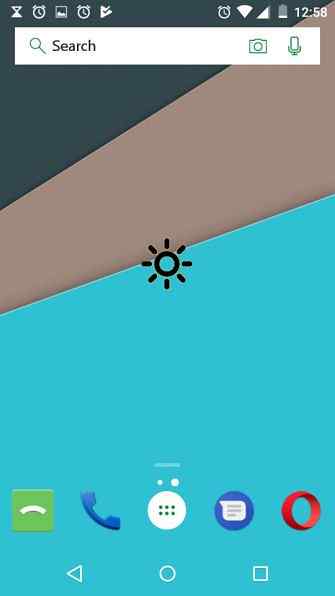
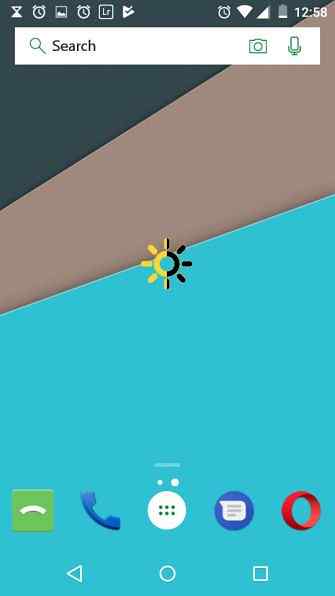
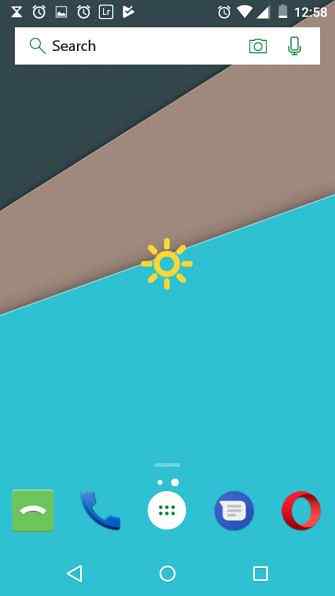
Supposons que vous ne souhaitiez pas modifier les paramètres, mais que vous ne souhaitiez pas non plus un réglage automatique de la luminosité. Tout ce que vous voulez, c'est un moyen instantané et sans tracas de changer la luminosité à volonté, de préférence sous la forme d'un widget. Y a-t-il quelque chose pour vous? Oui!
Il s'appelle Brightness Widget. Cette application légère (sa taille est inférieure à 1 Mo) vous permet de placer un simple widget sur votre écran d'accueil. Appuyez sur le widget pour sélectionner trois paramètres de luminosité: minimum, moyen et maximum. C'est tout ce qu'on peut en dire. L'application n'a même pas de page de paramètres.
Télécharger: Luminosité Widget (gratuit)
Quelle application de luminosité Android préférez-vous??
La luminosité de l'écran est l'une de ces choses où vous ne réalisez pas à quel point cela a un impact sur votre vie quotidienne jusqu'à ce que quelqu'un vous le montre. J'avais l'habitude de penser que ces histoires étaient absurdes jusqu'à ce que je l'essaie moi-même. Mes yeux se sont vite sentis moins fatigués et mon rythme de sommeil s'est normalisé. Ne sous-estimez pas l'utilité de ces applications!
En savoir plus sur le fonctionnement du filtrage de la lumière bleue Qu'est-ce qu'un filtre de lumière bleue et quelle application fonctionne le mieux? Qu'est-ce qu'un filtre de lumière bleue et quelle application fonctionne le mieux? L'écran de votre téléphone vous empêche de dormir. Ne le laisse pas. Ces applications vont vous aider à bien vous reposer. Lisez Plus et envisagez d'installer une application similaire sur votre ordinateur. Vous ne savez pas lequel? Consultez notre comparaison de f.lux et Night Light sur Windows 10 f.lux et Windows 10 Night Light: lequel devriez-vous utiliser? f.lux vs Windows 10 Night Light: Lequel devriez-vous utiliser? Si vous souhaitez réduire la fatigue oculaire, commencez avec Windows 10! Nous vous montrons comment Night Light et f.lux filtrent la lumière bleue et peuvent vous aider à mieux dormir. Lire la suite .
En savoir plus sur: Santé, Luminosité de l'écran.


